电报怎么下载?
电报(Telegram)可以在官网下载,支持安卓、iOS、Windows、Mac和Linux。直接进入官网,根据你的设备选择相应的版本下载安装即可。国内部分地区可能无法直接访问,需要科学上网工具辅助访问和下载。
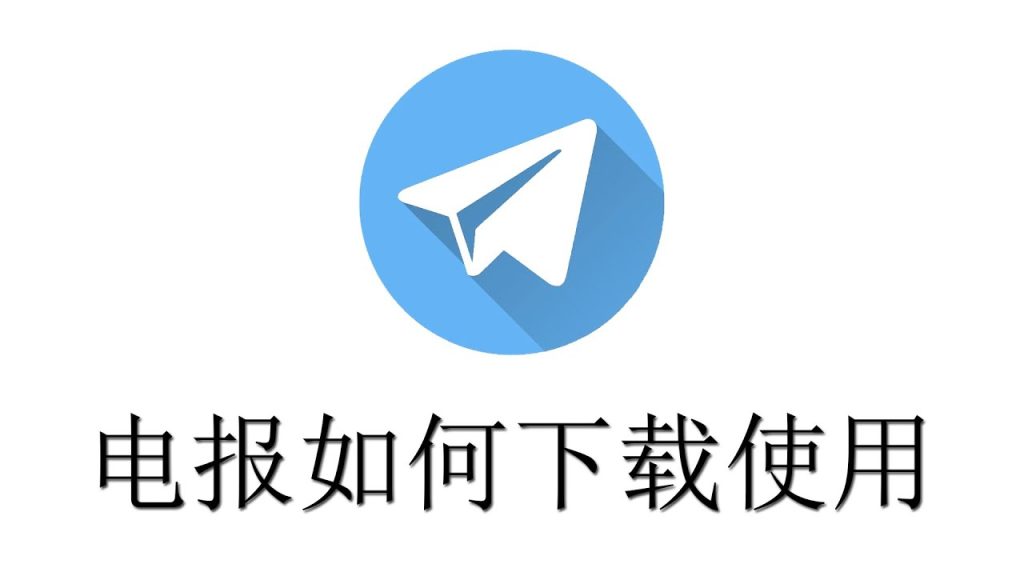
电报下载全流程指南
安卓手机下载安装电报的方法
进入Google Play商店或官网下载: 打开安卓手机,进入Google Play商店搜索“Telegram”,找到官方应用后直接下载安装。如果无法访问Google Play,可以访问Telegram官网,下载安卓专用APK文件进行安装。
允许安装未知来源应用: 如果通过APK文件安装,系统会弹出安全提示,需在设置中打开“允许安装未知来源应用”,确保手机能正常安装Telegram。进入设置-安全-应用管理,开启相应权限后重新安装。
注册并登录Telegram账号: 安装完毕后,打开Telegram应用,选择国家和地区,输入手机号,收到验证码后填写即可注册成功,开始正常使用Telegram。
苹果手机下载安装电报步骤
通过App Store下载安装Telegram: 在iPhone或iPad上打开App Store,搜索“Telegram Messenger”,点击获取即可下载安装。建议只通过App Store获取官方应用,保障安全和更新。
输入Apple ID进行验证: 下载时如有提示,需输入Apple ID账号和密码进行身份验证,确认后即可完成下载和自动安装。如果还没有Apple ID,需提前在设置中注册。
注册Telegram并设置个人资料: 安装后打开Telegram,输入所在国家和手机号,收到短信验证码后填写即可注册。注册完成后,可设置昵称和头像,方便好友识别和交流。
电报电脑版下载与安装
Windows系统下载安装电报教程
访问Telegram官网获取安装包: 在Windows电脑浏览器中访问Telegram官方网站,点击“Get Telegram for Windows”按钮,系统会自动下载官方的安装程序,无需登录或额外注册。
运行安装程序进行安装: 下载完成后,双击安装包,按照提示依次点击“下一步”完成安装过程。可自定义安装路径,选择快捷方式创建方式。几秒钟后即可完成安装。
启动Telegram并登录账号: 安装完成后,双击桌面上的Telegram图标打开应用。首次使用时,系统会要求选择语言和输入手机号码。输入后会收到验证码,填写验证码即可登录并同步手机端的聊天记录。
Mac系统下载安装电报方法
在官网或App Store获取Telegram: 打开Mac上的Safari或其他浏览器,进入Telegram官方网站,选择“Get Telegram for macOS”,点击后下载安装包。也可以在Mac App Store中搜索“Telegram”,点击获取下载安装。
安装并授权Telegram应用: 下载完成后,双击dmg安装包,将Telegram图标拖到“应用程序”文件夹内。若提示“无法打开来源不明的应用”,需在系统偏好设置-安全性与隐私中允许打开Telegram。
登录Telegram并同步聊天: 打开应用程序文件夹,找到Telegram并启动,选择国家和地区,输入你的手机号码,收取短信验证码后输入,应用会自动同步你在其他设备上的聊天记录和联系人,无需重复注册。

电报官网下载详细步骤
如何直接访问Telegram官网
使用科学上网工具: 由于Telegram官网在部分地区可能无法直接访问,建议使用科学上网工具如VPN或代理,确保网络环境可以无障碍地打开telegram.org,避免页面加载失败或无法连接。
输入官网地址并识别页面: 在浏览器地址栏直接进入Telegram官网。请仔细辨别域名,确保为官方页面,避免误入仿冒或第三方下载站点,保障软件安全和账户信息安全。
选择适合的版本下载: 进入官网后,根据你的设备类型选择相应的下载入口,如“Get Telegram for Windows”、“Get Telegram for macOS”、“Android”或“iOS”,点击后即可开始下载官方安装包。
官网下载Telegram注意事项
避免使用第三方下载链接: 官网是最安全的下载渠道,切勿通过不明来源的第三方网站或论坛下载Telegram安装包,以免感染恶意软件或木马病毒,影响设备和信息安全。
核对文件完整性与签名: 下载完成后,建议核查安装包的数字签名或哈希值,部分官网会提供SHA哈希码用于对比,确认文件未被篡改,保障使用的安装包为官方原版。
根据设备选择正确版本: Telegram官网为不同操作系统提供了专属安装包,下载时务必根据自己的设备系统(如Windows、macOS、安卓、iOS)选择正确的版本,避免下载错误导致无法安装或运行。

电报账号注册与登录流程
新用户注册Telegram账号流程
下载并安装Telegram应用: 首先在你的设备(手机、电脑、平板等)上下载并安装Telegram。推荐从官网、App Store或Google Play等官方渠道获取,确保软件安全可靠。
启动应用选择注册入口: 安装完成后,打开Telegram应用,进入主界面会自动跳转到注册页面。点击“开始消息”或“注册新账号”按钮,进入手机号注册环节。
填写个人信息完成注册: 输入所在国家和有效手机号码,等待接收Telegram发送的短信验证码。输入验证码后,根据提示设置个人昵称和头像,即可完成新账号注册,进入主界面。
手机号登录Telegram的方法
在启动页面输入手机号码: 无论在新设备还是已有设备上登录Telegram,首先在登录页面选择国家代码,输入你的手机号并点击“下一步”。确保手机号码已开通短信接收功能。
接收并填写验证码: 系统会自动向你的手机发送一条验证码短信,有时验证码也可能通过Telegram其它已登录设备发送。收到验证码后及时填写,保证登录流程顺利完成。
同步聊天记录与联系人: 成功登录后,Telegram会自动同步你的联系人和历史聊天记录。如果之前在其他设备上使用过Telegram,所有聊天和频道都会在新设备上无缝同步,方便切换使用。
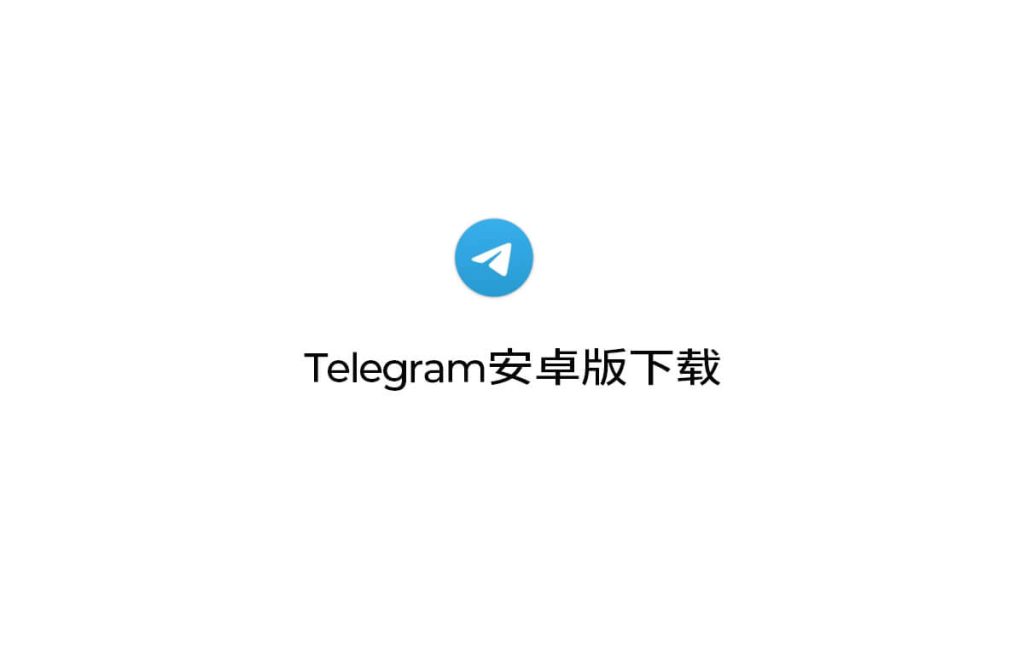
电报安全与隐私设置教程
设置电报隐私保护的方法
调整个人资料可见性: 在Telegram设置中,进入“隐私与安全”板块,可以设置谁能查看你的电话号码、最后上线时间、头像和个人简介。可以选择“所有人”、“我的联系人”或“没人”,灵活保护个人信息。
屏蔽陌生人添加与消息: 通过隐私设置,可以禁止陌生人添加你为联系人或向你发起私聊。如果不想被陌生人打扰,可以将“添加到群组”或“私信”权限限定为“我的联系人”。
隐藏在线状态和阅读状态: Telegram允许用户隐藏“最后上线时间”和“在线状态”,你也可以关闭“消息已读回执”,避免被人察觉你的在线行为和阅读习惯,提升隐私保护程度。
提升电报账号安全的设置
启用两步验证密码: 进入Telegram设置,选择“隐私与安全”中的“两步验证”,设置一个独立的密码和密码提示。每次新设备登录账号时,除了短信验证码外,还需输入两步验证密码,有效提升账号安全。
定期检查活跃设备: 在“隐私与安全”界面查看“所有设备”,可以看到哪些设备已登录你的账号。及时移除不认识或不常用的设备,防止账号被他人远程操作。
开启本地密码锁功能: Telegram支持为App设置本地密码锁或指纹解锁。即使有人拿到你的手机,也无法随意进入Telegram查看聊天内容,为账号和聊天隐私加上一道物理防线。
电报在中国可以正常下载和使用吗?
电报下载安装包是否安全,如何防止中病毒?
电报可以在多台设备同时登录吗?
其他新闻 whatsapp下载

Telegram缓存的文件在哪 MAC?
在Mac上,Telegram缓存的文件通常存储在以下路径:打开Finder,选择“前往”菜单中的“前往文件夹” […]

telegram中文包怎么弄?
要安装Telegram中文包,首先确保已经安装最新版本的Telegram应用。然后,打开Telegram应用, […]

Telegram下载文件在哪里?
在Telegram下载的文件默认保存在手机或电脑的下载文件夹中。具体路径取决于设备类型:安卓设备通常保存在“文 […]

电报怎么打开限制?
在Telegram中解除账户限制通常涉及以下步骤:首先,确保遵守了平台的使用条款和政策。如果你认为账户被错误地 […]